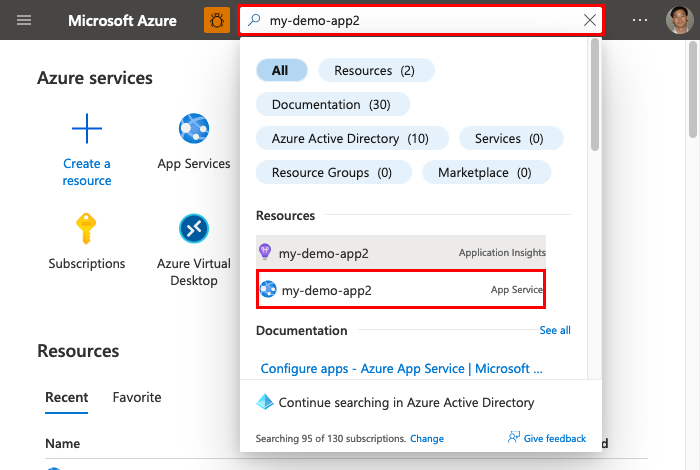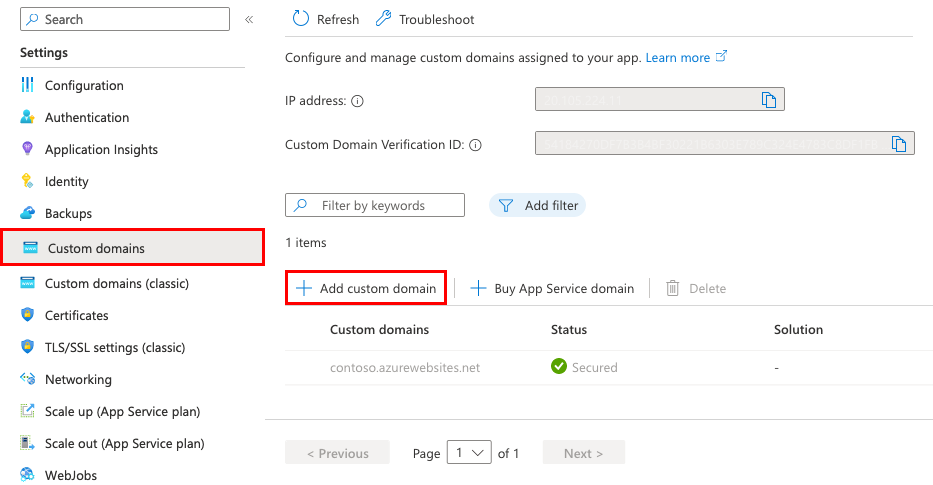Esercitazione: Proteggere l'app del servizio app Azure con un dominio personalizzato e un certificato gestito
Il nome di dominio predefinito fornito con l'app <app-name>.azurewebsites.net potrebbe non rappresentare il marchio nel modo desiderato. In questa esercitazione si configura servizio app con un www dominio di cui si è proprietari, ad esempio www.contoso.com, e si protegge il dominio personalizzato con un certificato gestito servizio app.
Il <app-name>.azurewebsites.net nome è già protetto da un certificato con caratteri jolly per tutte le app servizio app, ma il dominio personalizzato deve essere protetto da TLS con un certificato separato. Il modo più semplice consiste nell'usare un certificato gestito da servizio app. È gratuito e facile da usare e offre le funzionalità di base per proteggere un dominio personalizzato in servizio app. Per altre informazioni, vedere Aggiungere un certificato TLS a servizio app.
Prerequisiti dello scenario
- Creare un'app del Servizio app di Azure.
- Assicurarsi di poter modificare i record DNS per il dominio personalizzato. Per modificare i record DNS, è necessario accedere al registro DNS per il provider di dominio, ad esempio GoDaddy. Ad esempio, per aggiungere voci DNS per
www.contoso.com, è necessario essere in grado di configurare le impostazioni DNS per ilcontoso.comdominio radice. I domini personalizzati devono trovarsi in una zona DNS pubblica; la zona DNS privata è supportata solo nei ambiente del servizio app di bilanciamento del carico interno (A edizione Standard). - Se non si ha ancora un dominio personalizzato, è possibile acquistare un dominio servizio app.
R. Aumentare le prestazioni dell'app
È necessario ridimensionare l'app fino al livello Basic . Il livello Basic soddisfa il requisito minimo del piano tariffario per i domini personalizzati (Condiviso) e i certificati (Basic).
Passaggio 1: nel portale di Azure:
- Immettere il nome dell'app nella barra di ricerca nella parte superiore.
- Selezionare la risorsa denominata con il tipo servizio app.
Passaggio 2: Nella pagina di gestione dell'app:
- Nel riquadro di spostamento a sinistra selezionare Aumento delle prestazioni (piano di servizio app).
- Selezionare la casella di controllo basic B1.
- Seleziona Seleziona. Al termine dell'aggiornamento dell'app, viene visualizzato un avviso popup di notifica.
Per altre informazioni sul ridimensionamento delle app, vedere Aumentare le prestazioni di un'app nel servizio app Azure.
B. Configurare un dominio personalizzato
Passaggio 1: Nella pagina di gestione dell'app:
- Nel menu a sinistra selezionare Domini personalizzati.
- Selezionare Aggiungi dominio personalizzato.
Passaggio 2: Nella finestra di dialogo Aggiungi dominio personalizzato:
- Per Provider di dominio selezionare Tutti gli altri servizi di dominio.
- Per certificato TLS/SSL selezionare servizio app certificato gestito.
- Per Dominio specificare un nome di dominio completo desiderato in base al dominio di cui si è proprietari. Ad esempio, se si è proprietari
contoso.comdi , è possibile usare www.contoso.com. - Non selezionare ancora Convalida .
Per ogni dominio personalizzato in servizio app, sono necessari due record DNS con il provider di dominio. La sezione Convalida dominio mostra due record DNS che è necessario aggiungere con il provider di dominio. Selezionare il rispettivo pulsante Copia per facilitare il passaggio successivo.
C. Creare i record DNS
Accedere al sito Web del provider di dominio.
- Trovare la pagina per la gestione di record DNS, nome di dominio, DNS o Gestione server dei nomi (la pagina esatta è diversa dal provider di dominio).
- Selezionare Aggiungi o il widget appropriato per creare un record DNS.
- Selezionare il tipo di record DNS in base alla sezione Convalida del dominio nella portale di Azure (CNAME, A o TXT).
- Configurare il record DNS in base alle colonne Host e Valore della sezione Convalida del dominio nella portale di Azure.
- Assicurarsi di aggiungere due record diversi per il dominio personalizzato.
- Per determinati provider, le modifiche apportate ai record DNS non diventano effettive fino a quando non si seleziona un collegamento salva modifiche separato.
Lo screenshot mostra l'aspetto dei record DNS per un
wwwsottodominio al termine dell'operazione.
D. Convalidare e completare
Passaggio 1: Tornare alla finestra di dialogo Aggiungi dominio personalizzato nella portale di Azure, selezionare Convalida.
Passaggio 2: Se la sezione Convalida dominio mostra i segni di spunta verdi accanto per entrambi i record di dominio, sono stati configurati correttamente. Selezionare Aggiungi. Se mostra una X rossa, correggere eventuali errori nelle impostazioni dei record DNS nel sito Web del provider di dominio.
Passaggio 3: Verrà visualizzato il dominio personalizzato aggiunto all'elenco. È anche possibile che venga visualizzata una X rossa con nessuna associazione. Attendere alcuni minuti per servizio app creare il certificato gestito per il dominio personalizzato. Al termine del processo, la X rossa diventa un segno di spunta verde con Protetto.
E. Eseguire test in un browser
Passare ai nomi DNS configurati in precedenza ,ad esempio www.contoso.com. La barra degli indirizzi dovrebbe ora visualizzare l'icona del blocco di sicurezza per l'URL dell'app, a indicare che è protetta da TLS.
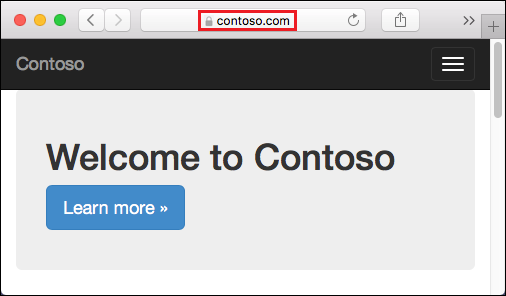
Se viene visualizzato un errore HTTP 404 (Non trovato) quando si passa all'URL del dominio personalizzato, il client del browser potrebbe aver memorizzato nella cache l'indirizzo IP precedente del dominio personalizzato. Cancellare la cache e provare a passare di nuovo all'URL. In un computer Windows cancellare la cache con ipconfig /flushdns.
Domande frequenti
- Cosa fare se non si dispone ancora di un dominio personalizzato?
- Il certificato gestito scade?
- Quali altre operazioni è possibile eseguire con il certificato gestito servizio app per l'app?
- Ricerca per categorie usare un certificato che è già necessario proteggere il dominio personalizzato?
Cosa fare se non si dispone ancora di un dominio personalizzato?
Il <app-name>.azurewebsites.net nome viene sempre assegnato all'app, purché non lo elimini. Se si vuole, è possibile acquistare un dominio di servizio app. Un dominio servizio app viene gestito da Azure ed è integrato con servizio app, semplificando la gestione insieme alle app.
Il certificato gestito scade?
Il certificato gestito servizio app non scade finché è configurato per un dominio personalizzato in un'app servizio app.
Quali altre operazioni è possibile eseguire con il certificato gestito servizio app per l'app?
Il certificato gestito viene fornito gratuitamente allo scopo esclusivo di proteggere il dominio personalizzato configurato dell'app. È dotato di una serie di limitazioni. Per eseguire altre operazioni, ad esempio scaricare il certificato o usarlo nel codice dell'applicazione, è possibile caricare un certificato personalizzato, acquistare un certificato servizio app o importare un certificato di Key Vault. Per altre informazioni, vedere Aggiungere un certificato privato all'app.
Ricerca per categorie usare un certificato che è già necessario proteggere il dominio personalizzato?
Vedere Aggiungere un certificato privato all'app e Proteggere un nome DNS personalizzato con un'associazione TLS/SSL nel servizio app Azure.